使用“路线布局工具”可以将复杂曲线编组添加到路线。复杂曲线编组包含多条曲线和缓和曲线,并可用于复合和反向解决方案。
复杂自由曲线编组由每条曲线的半径以及每条缓和曲线的长度或 A 值定义。此外,必须为两条曲线中的任意一条曲线指定第二个参数。
在两条切线之间添加自由缓和曲线-曲线-缓和曲线-曲线-缓和曲线的步骤
在两条切线之间添加自由缓和曲线-曲线-缓和曲线-曲线-缓和曲线编组。
对附着切线(1, 2)进行编辑时,曲线半径(3, 4)和缓和曲线长度(5, 6, 7)均不会更改。附着点和曲线长度将调整以适合对附着切线的编辑。任意缓和曲线的长度均可为零。
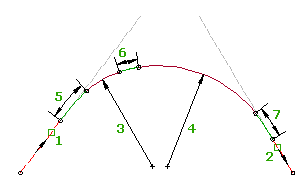
复合缓和曲线-曲线-缓和曲线-曲线-缓和曲线 (SCSCS) 编组将被放置在两条切线之间。此编组与缓和曲线-曲线-缓和曲线 (SCS) 编组类似,但在该编组末尾具有第二条曲线和缓和曲线。
SCSCS 编组可接受零作为缓和曲线长度,这样可以允许您创建带或不带缓和曲线的多个曲线编组。此编组中任意缓和曲线的长度均可为零。从此编组中可以有效地忽略长度为零的缓和曲线。通过指定零作为缓和曲线长度,可能出现以下组合:SCSCS、SCSC、CSCS、CSC、SCCS、SCC、CCS、CC。
您无法对 SCSCS 编组进行夹点编辑,但可以编辑该编组附着到的切线。原始切线的交点将被保留,这会使整个曲线编组在任一条切线被更改时都会作出反应。您可以在“路线布局参数”窗口中或在“路线图元”视景中直接编辑缓和曲线或曲线参数。如果为编组中的缓和曲线指定零作为长度,则仍将显示缓和曲线参数。
- 单击该路线。单击

 查找。
查找。 - 在“路线布局工具”工具栏上,单击
 “自由复合缓和曲线-曲线-缓和曲线-曲线-缓和曲线(两条切线之间)”。
“自由复合缓和曲线-曲线-缓和曲线-曲线-缓和曲线(两条切线之间)”。 - 选择要从中添加曲线编组的切线(第一个图元)。
- 选择要向其添加曲线编组的切线(下一个图元)。
- 指定第一条缓和曲线的长度或 A 值。 注: 您可以通过在图形中拾取两个点来指定长度。此曲线编组中的任意缓和曲线均可接受零作为长度。
- 指定第一条曲线的半径,或输入 D 指定曲度。 注: 若要使用其他已知曲线参数计算半径或曲度,请输入 'CCALC 以打开曲线计算器。
- 指定第二条缓和曲线的长度或 A 值。
- 指定第二条曲线的半径,或输入 D 指定曲度。
- 指定第三条缓和曲线的长度或 A 值。
- 为其中一条曲线输入第二个参数。
您可以指定延伸的切线长度、切线起点、对向角度或通过点。输入 C 以切换要为其输入参数的曲线。
在两条切线之间添加自由反向缓和曲线-曲线-缓和曲线-缓和曲线-曲线-缓和曲线的步骤
在两条几乎平行的切线之间添加自由反向缓和曲线-曲线-缓和曲线-缓和曲线-曲线-缓和曲线编组
该组由两个连续的缓和曲线-曲线-缓和曲线组按相反的方向组成。 对附着切线(1, 2)进行编辑时,曲线半径(4, 7)和缓和曲线长度(3, 5, 6, 8)均不会更改。附着点和曲线长度将调整以适合对附着切线的编辑。
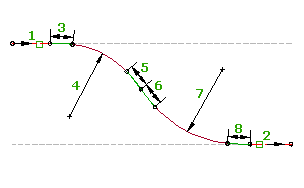
您无法对反向 SCSCS 编组进行夹点编辑,但可以编辑该编组附着到的切线。您可以在“路线布局参数”窗口中或在“路线图元”视景中直接编辑缓和曲线或曲线参数。
- 单击该路线。单击

 查找。
查找。 - 在“路线布局工具”工具栏上,单击
 “自由反向缓和曲线-曲线-缓和曲线-缓和曲线-曲线-缓和曲线(两条切线之间)”。
“自由反向缓和曲线-曲线-缓和曲线-缓和曲线-曲线-缓和曲线(两条切线之间)”。 - 选择要从中添加曲线编组的切线(第一个图元)。
- 选择要向其添加曲线编组的切线(下一个图元)。
- 指定第一条缓和曲线(前缓和曲线)的长度或 A 值。 注: 您可以通过在图形中拾取两个点来指定长度。
- 指定第一条曲线的半径,或输入 D 指定曲度。 注: 若要使用其他已知曲线参数计算半径或曲度,请输入 'CCALC 以打开曲线计算器。
- 指定第二条缓和曲线(后缓和曲线)的长度或 A 值。
- 指定第三条缓和曲线(前缓和曲线)的长度或 A 值。
- 指定第二条曲线的半径,或输入 D 指定曲度。
- 指定第四条缓和曲线(后缓和曲线)的长度或 A 值。
- 为其中一条曲线输入第二个参数。
您可以指定切线起点、对向角度或通过点。输入 C 以切换要为其输入参数的曲线。